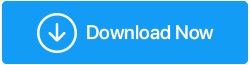La solicitud del descriptor del controlador del dispositivo falló en Windows 10 (error solucionado)
Publicado: 2020-08-14Todos confiamos regularmente en dispositivos de almacenamiento externo para almacenar datos como imágenes, documentos, videos, etc. Si bien son fáciles de transportar y extremadamente portátiles, no están libres de errores. Los dispositivos de almacenamiento USB y las tarjetas SD se utilizan para transferir datos desde y hacia las computadoras y, a menudo, dan errores. Uno de los errores más comunes es " error de solicitud de descriptor de dispositivo fallido en Windows 10".
Aunque es un error común, muchos de nosotros entramos en pánico cuando lo encontramos. Entonces, en este artículo, hemos enumerado la posible solución al error "solicitud de descriptor de dispositivo fallida" . Entonces, comencemos a leer sobre las diversas soluciones.
Es evidente saber que el error "Error en la solicitud del descriptor del dispositivo USB" se debe principalmente a un controlador de dispositivo desactualizado o defectuoso. En tales casos, siempre debe elegir un software de actualización de controladores. Uno de los mejores programas de actualización de controladores disponibles en el mercado es Smart Driver Care
Advanced Driver Updater es una herramienta ingeniosa que escanea toda su PC con Windows 10 en busca de todos los controladores incompatibles o desactualizados y los actualiza. Entonces, si se enfrenta a un error de solicitud de descriptor de dispositivo USB desconocido, descargue Smart Driver Care y resuelva el problema en poco tiempo.
Haga clic en el botón a continuación para descargar esta herramienta de software de actualización de controladores Smart Driver Care fácil de usar hoy.
¿Qué es un descriptor de dispositivo?
En lenguaje común, un descriptor de dispositivo abarca toda la información sobre el dispositivo USB. Para que funcione correctamente, cada dispositivo USB debe poder proporcionar al sistema operativo un descriptor de dispositivo correcto, es decir, la información correcta y completa sobre el dispositivo USB.
El descriptor del dispositivo USB consta de información como idVendor e idProduct que identifica los dispositivos conectados a su PC con Windows 10. Esto ayuda al sistema a cargar el controlador correcto cuando sea necesario.
idVendor: esto se conoce comúnmente como ID de proveedor y se asigna a todas las empresas que fabrican unidades USD.
Idproducto: Este es el ID de producto asignado a los productos fabricados por diferentes proveedores y está representado por un dígito de 16 bits.
Razones probables detrás del error de solicitud de descriptor de dispositivo USB desconocido:
Ahora que sabemos qué son las descripciones de dispositivos USB, veamos las razones comunes detrás de una solicitud de error del descriptor de dispositivo USB .
- Un controlador de dispositivo USB defectuoso.
- Un controlador USB desactualizado.
- BIOS desactualizado.
- Controlador USB infectado por malware o virus.
- El controlador USB no se encuentra y, por lo tanto, no puede interactuar con el sistema operativo.
Error de solicitud de descriptor de dispositivo USB Error solucionado:
Sigamos leyendo sobre los diferentes métodos con los que puede resolver fácilmente el error de Windows 10 en la solicitud del descriptor del dispositivo. Antes de dirigirnos a la solución más técnica, revisaremos los trucos fáciles para resolver el error.
- Desconecte el dispositivo USB, reinicie su PC con Windows 10 y luego vuelva a conectar la unidad USB para ver si se resuelve el problema.
- Intente conectar la unidad flash USB a otro puerto USB y vea si funciona.
- Intente usar la unidad USB en una PC diferente para verificar si hay un problema con el controlador del dispositivo o el dispositivo.
- Intente desconectar la alimentación principal de la PC y luego vuelva a enchufarla.
Estas son algunas resoluciones comunes para USB\device_descriptor_failure. Sin embargo, si ninguna de las soluciones anteriores funciona, puede continuar con el siguiente paso.

Lea también: Cómo reparar Realtek HD Audio Manager que falta en Windows 10
Vuelva a instalar el controlador del dispositivo USB:
En caso de que la solución anterior se desahogue y aún obtenga el error de solicitud del descriptor del dispositivo de Windows 10 , puede intentar reinstalar el controlador del dispositivo. Para hacerlo:
- En su PC con Windows 10, abra el Administrador de dispositivos escribiendo Administrador de dispositivos en la barra de búsqueda y presione Entrar.
- En la ventana del Administrador de dispositivos, busque el encabezado Componentes de controladores de bus universal. Haga clic en la flecha para expandir la opción.
- Aquí encontrará un signo de exclamación amarillo asociado con el controlador del dispositivo USB defectuoso.
- Haga clic derecho en el controlador y luego elija la opción Desinstalar dispositivo para eliminar completamente el controlador del dispositivo. Una vez hecho esto, retire la unidad USB de su PC con Windows 10.
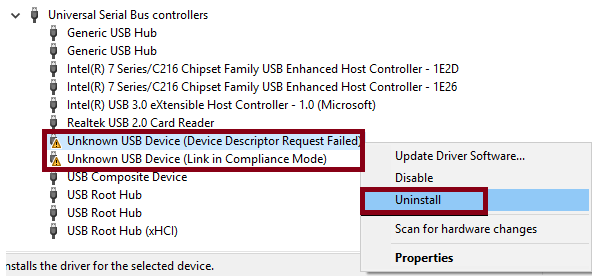
- Reinicie el dispositivo, conecte el USB.
- Publique esto, navegue nuevamente al Administrador de dispositivos y deje que Windows descargue el controlador automáticamente o hágalo manualmente a través del sitio del proveedor.
Desinstalar, reinstalar el controlador del dispositivo USB resuelve el error de solicitud del descriptor del dispositivo , ya que descarga e instala la última versión del controlador y, por lo tanto, se descarta cualquier problema de incompatibilidad u otros errores.
Bueno, esta fue la forma de resolver manualmente un error de solicitud de descriptor de dispositivo USB desconocido. Sin embargo, si no tiene el tiempo y la experiencia para hacerlo por su cuenta, simplemente puede elegir uno de los mejores software de actualización de controladores disponibles y dejar que ellos hagan el trabajo por usted.
Actualice el controlador del dispositivo USB con Smart Driver Care:
Smart Driver Care de Systweak Software es una solución integral para todos los problemas relacionados con los controladores que enfrenta con su PC con Windows 10. Escanea efectivamente todos los controladores defectuosos/incompatibles/desactualizados y los actualiza con un mínimo esfuerzo.
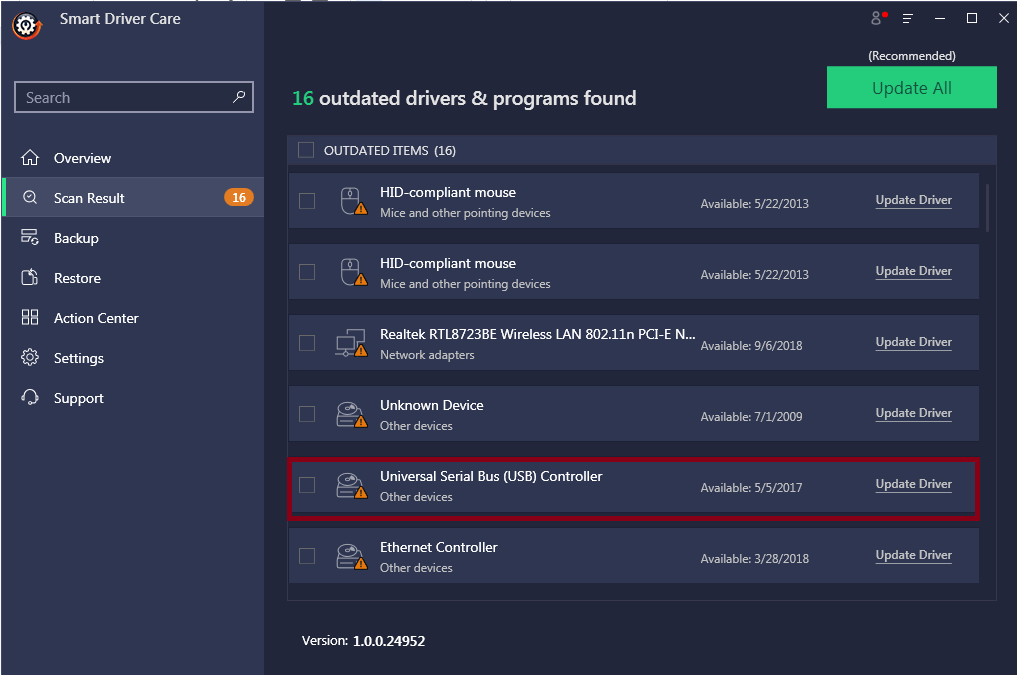
Puede descargar la versión gratuita de Smart Driver Care y actualizar los controladores defectuosos uno por uno o elegir comprar la versión completamente funcional y actualizarlos todos a la vez.
Siga los pasos a continuación para resolver el error en la solicitud del descriptor del controlador del dispositivo en el error de Windows 10 .
- Descargue Smart Driver Care e instálelo.
- Una vez instalado, inicie Smart Driver Care y haga clic en Escanear controladores para escanear su PC con Windows 10 en busca de controladores obsoletos.
- Haga clic en el botón Actualizar controlador, presente junto al controlador de la lista de controladores obsoletos.
- Tan pronto como haga clic en Actualizar controlador, Smart Driver Care instalará efectivamente el controlador más reciente.
- Una vez que haya descargado el controlador más reciente, reinicie su PC con Windows 10.
Así que chicos, así es como pueden resolver fácilmente el error de solicitud del descriptor del controlador del dispositivo en Windows 10. Si bien muchos de nosotros podemos hacerlo manualmente, otros pueden optar por simplemente usar un software de terceros para hacer el trabajo por ellos.
Siguiente lectura:
Mostrar/Ocultar estado de WhatsApp.
Encuentra a alguien en Snapchat sin nombre de usuario
Cómo dividir la pantalla en Android.